AutoCAD-如何管理图层,每当我们建立完图层后,都需要对其进行管理,包括图层的切换、重命名、删除及图层的显示控制等,那么要怎样管理图层呢?......
2023-03-19 335 AUTOCAD
在win7下,安装过cad,但卸载后,想安装更新的版本,却发现无法安装了,怎么办?其实是没有卸载干净导致的,下面来看一下怎么解决。

点击开始菜单里附件下的「运行」。
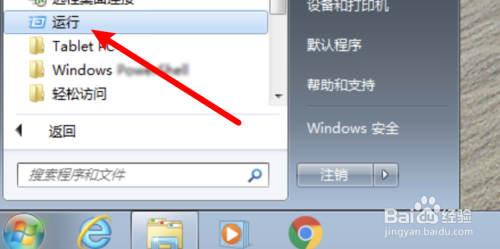
在运行窗口,输入regedit,点击确定按钮。
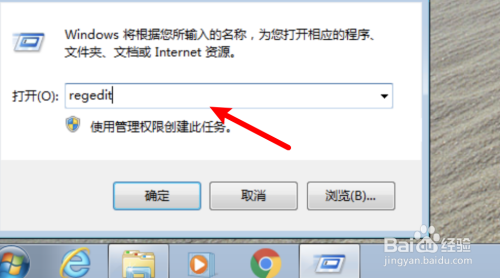
点击编辑菜单下的「查找」。
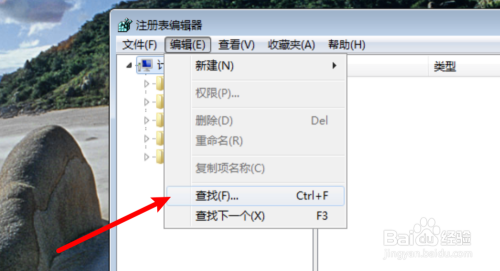
打开查找窗口后,输入AutoCAD,点击查找按钮。

查找到后,右键点击这项。
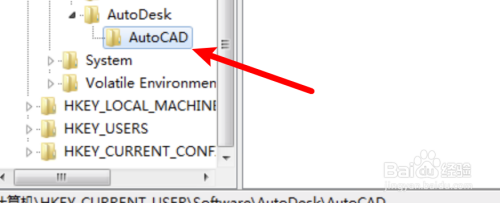
然后点击右键菜单上的「删除」。
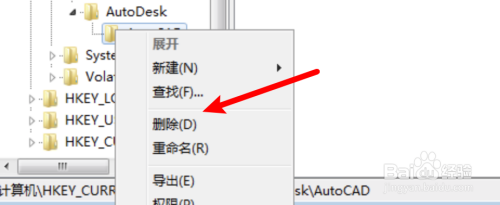
点击后,会弹出一个确认窗口,点击里面的确定按钮就可以了。
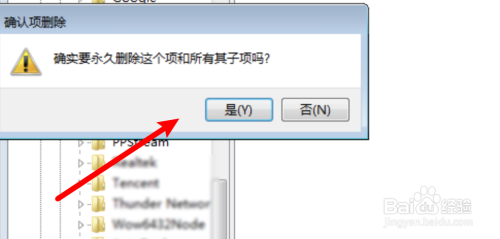
总结:
1. 打开运行。
2. 输入regedit。
3. 点击查找。
4. 输入autocad进行查找。
5. 查找到,右键点击。
6. 点击删除。
7. 点击确定。
以上方法由办公区教程网编辑摘抄自百度经验可供大家参考!
相关文章

AutoCAD-如何管理图层,每当我们建立完图层后,都需要对其进行管理,包括图层的切换、重命名、删除及图层的显示控制等,那么要怎样管理图层呢?......
2023-03-19 335 AUTOCAD